重装完win10找不到硬盘怎么解决 win10重装系统后找不到硬盘怎么办
时间:2021-05-11作者:zhong
有很多用户在重装完系统后出现了点问题,就比如说重装后的win10系统找不到硬盘的情况,明明硬盘安装的好好,就是无法识别硬盘,那么win10重装系统后找不到硬盘怎么办呢,下面小编给大家分享win10找不到硬盘的解决方法。
解决方法:
方法一:BIOS设置
1、按下开机键,然后不停的点击BIOS启动热键,不停的主板按键不同,在开机品牌logo界面下方一般会有显示,也可以尝试F2、F12、ESC、Del这几个按键进入BIOS。
进入BIOS左右方向键切换至configuration(电脑配置项),找到SATA Controller Mode(硬盘模式)。
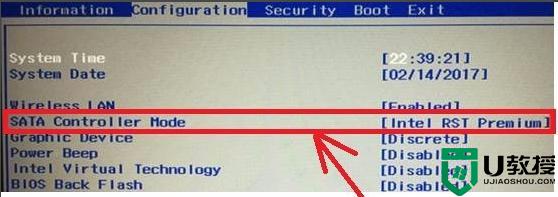
2、将硬盘模式改为AHCI,按下F10保存更改进入PE即可正常安装系统。
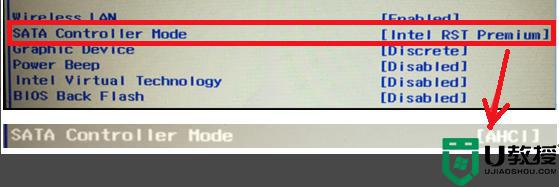
方法二:更新驱动,初始化磁盘
1、右击此电脑,选择管理。
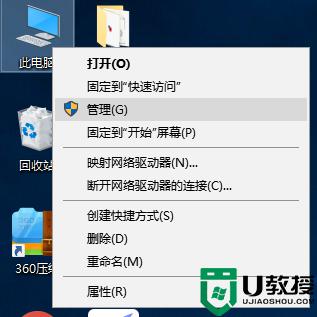
2、打开计算机管理后,点击左侧的设备管理器,查看磁盘驱动有没有安装,尝试进行更新一下驱动。
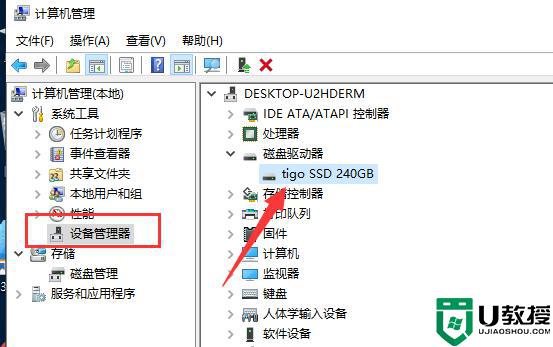
3、如果驱动安装正确的话就点击左侧的磁盘管理。
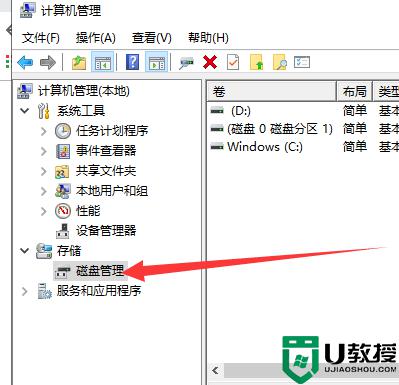
4、如果有未初始化的硬盘,就会自动弹出初始化的提示,总容量小于或等于2TB的硬盘,分区表可以选择MBR。大于2T的可以选择gpt分区形式,不过要注意BIOS是uefi引导模式。选择好后点击确定,再进行分区就可以正常使用啦。
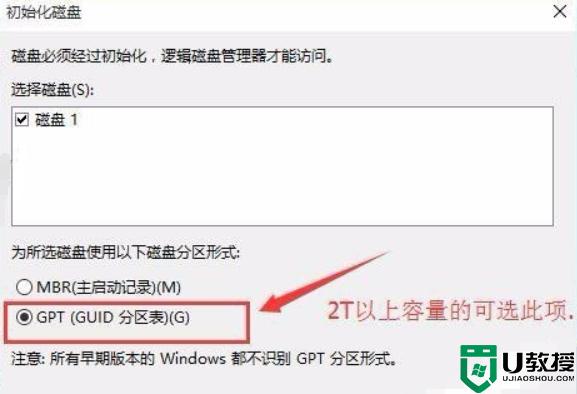
以上就是win10找不到硬盘的解决方法,有出现游戏厅上没有硬盘的话,可以按上面的方法来进行解决。
相关教程:
电脑重装系统win10

